[レビュー] macOS 対応キャプチャボード!AVerMedia GC553 を使ってみた
2020-07-15macOS で Nintend Switch の映像をキャプチャしたいなと思って色々探していたところ、 AVerMedia の GC553 というキャプチャボードにたどり着きました。非常に簡単に映像をキャプチャできるので、 macOS で使えるキャプチャボードを探している方にはオススメのアイテムです。
目次
GC553 の概要
正式名称は AVerMedia Live Gamer Ultra GC553 となっています。
ここでは、主な特徴と製品の外観について製品サイトの内容を引用しつつ紹介していきます。
主な特徴
主な特徴としては次のとおりです。
- 4K 60fps HDR パススルー対応
- 4K 30fps/1080p 120fps 録画対応
- 超低遅延
- USB 外付けタイプ (USB バスパワー)
- Windows/macOS 対応
- コンパクトな本体 (12.6 x 66.2 x 26 (mm), 116g)
- 録画・配信ソフト付属 (Windows/macOS 対応)
- 動画編集ソフト付属 (Windows 対応)
色々ありますが、今回重視したのは パススルー対応 と macOS 対応 です。4K、 HDR 対応といった恩恵は Switch では享受できませんが、 PS4 とかならその恩恵を受けられそうです。
外観
外箱

内箱

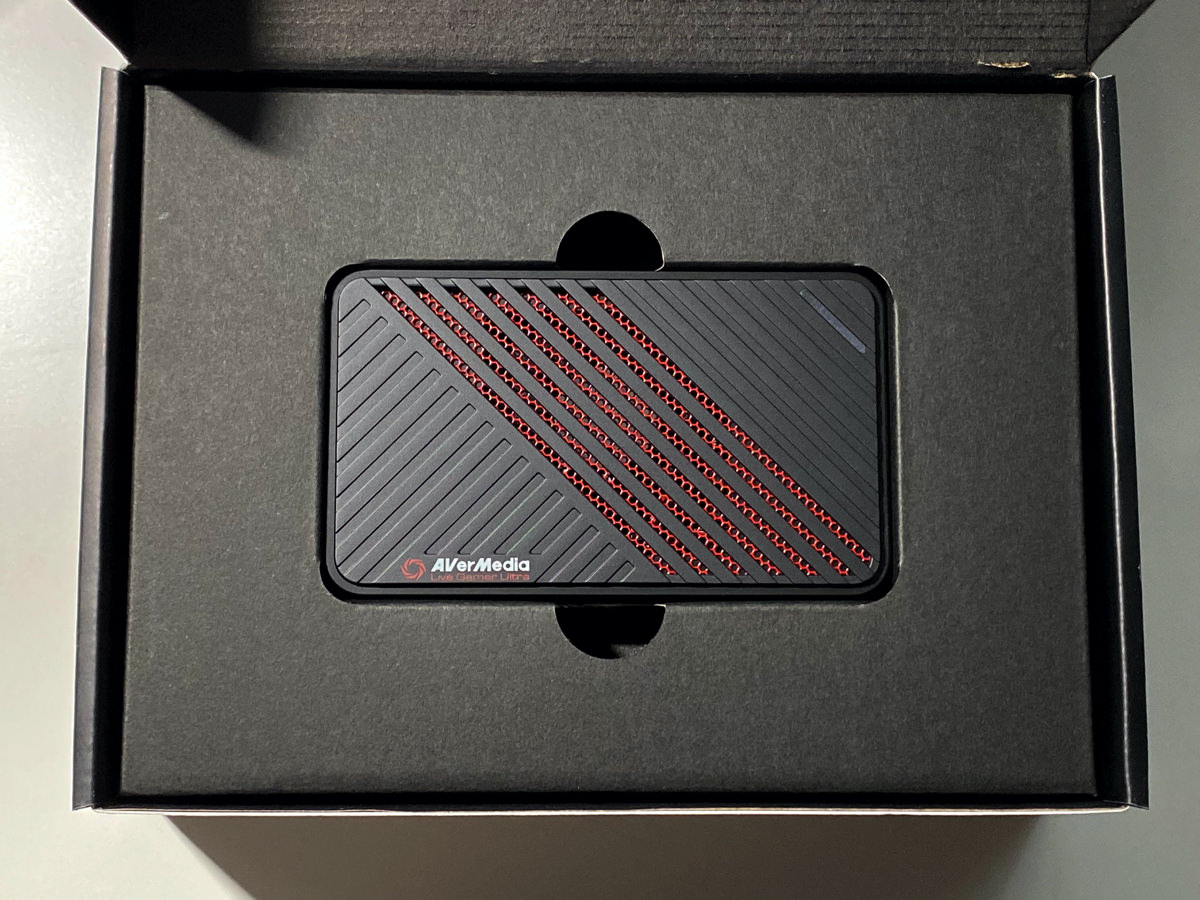
付属品

- GC553 本体
- 説明書
- HDMI ケーブル (1.5m)
- USB 3.1 Type-C to Type-A ケーブル (1m)
- 動画編集ソフトのライセンスキー
GC553 本体





GC553 の使い方
では GC553 をどのように使うのか見ていきます。
接続
接続は非常に簡単です。図にすると次のような接続となります。

GC553 の HDMI IN に Switch からの HDMI を接続し、 GC553 の HDMI OUT から外部ディスプレイに接続します。
MacBook Pro へは USB 3.1 ケーブルで接続しますが、 GC553 側が Type-C で MacBook Pro 側が Type-A になるので、別途変換アダプタは必要になります。
配信ソフトでの検出
今回は 配信ソフトとして OBS を使うことにします。が、 OBS 自体の詳しい使い方については割愛します。
OBS ではデバイスの追加から Live Gamer Ultra-Video という名前を探して追加します。場合によっては #2 のような値が付くようです。
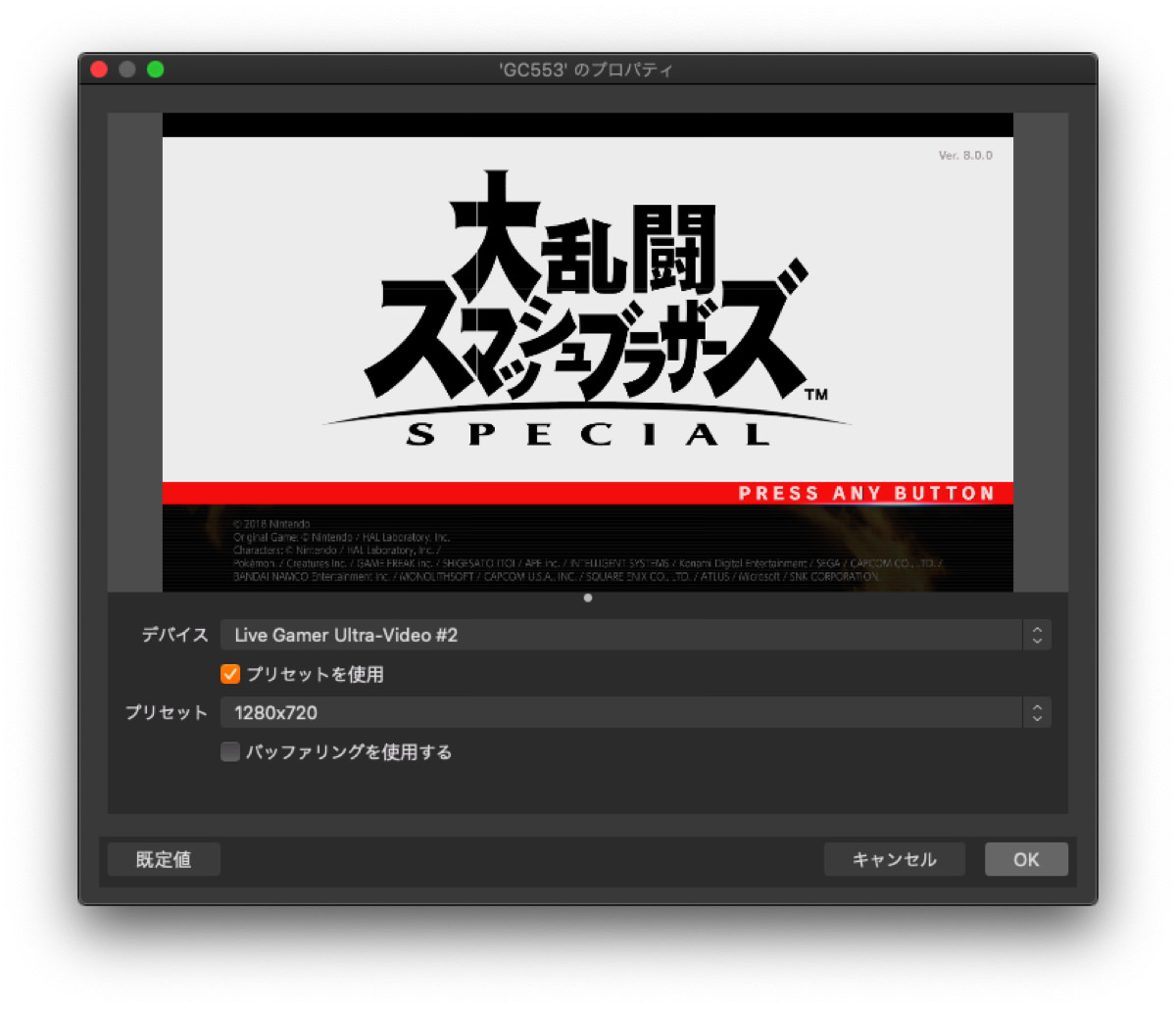
あとはつかしたデバイスを有効にして録画や配信をすればオッケーです。
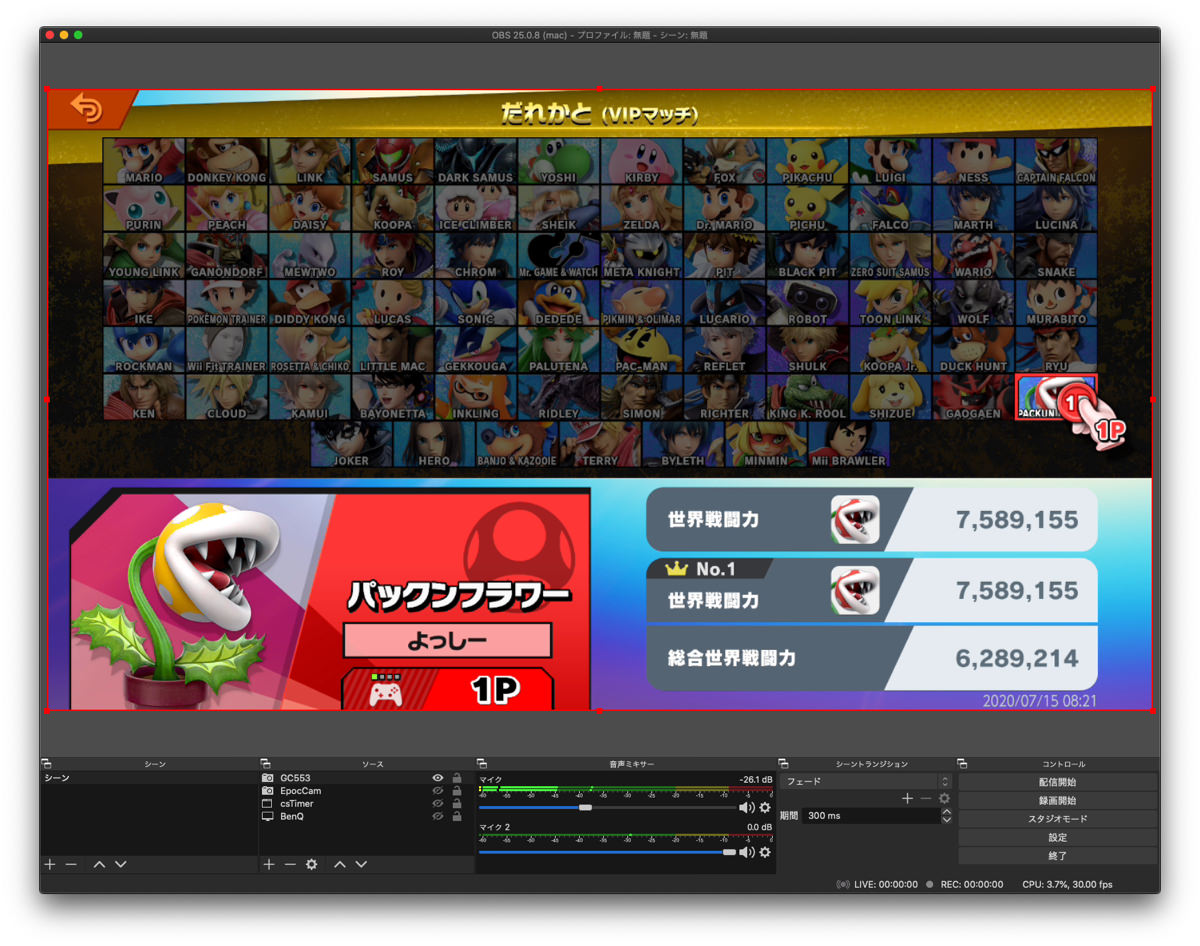
遅延について
スマブラ SP のような格闘ゲームでは遅延が大きな問題となります。ここれは、 GC553 を使った場合の遅延について説明します。
パススルーなので遅延なし
接続説明の図の中にも書きましたが、 GC553 にはパススルー機能があるので Switch からの映像・音声は HDMI OUT で接続したディスプレイに対して遅延無しで送信されます。なので、プレイ中は普段どおり外部ディスプレイを見ながらプレイすれば遅延を感じることはありません。
PC 側での検出には遅延が発生
これも図の中に書いていますが、 GC553 から USB 3.1 で接続した PC (今回であれば MacBook Pro) に対しては映像・音声ともに遅延が発生します。(もちろんここでの映像と音声の間にずれは発生しません)
なので、PC を見ながらのプレイは厳しいでしょう。特にスマブラのような数フレームが勝負を分けるようなゲームでは厳しいです。
ただし、遅延があると言っても 1 秒未満のごく僅かな遅延なので、シビアな入力を求められることがない RPG などであれば特に気にはならないかなと思います。
まとめ
macOS に対応したキャプチャボード AVerMedia GC553 の紹介でした。
キャプチャボードというものに対しては接続や設定が複雑なイメージがありましたが、 GC553 は接続するだけで専用のドライバも不要なので、非常に簡単にゲームの映像を取り込むことができます。
また、 OBS 等の配信ソフトを使用すれば YouTube 等へのライブ配信も簡単に行うことができます。
もし macOS でゲーム配信を考えている方がいれば、選択肢として GC553 を候補に入れてみてはどうでしょうか。
comments powered by Disqus